Une des choses que la plupart des gens font après la mise à niveauWindows 8 consiste à vérifier si leurs périphériques sont en état de fonctionnement. Dans la plupart des cas, certains pilotes peuvent être nécessaires. Bien que certains périphériques (tels que Audio) commencent apparemment à fonctionner sans pilotes, certains peuvent nécessiter l’installation de pilotes avant de pouvoir fonctionner. Mais saviez-vous que l'audio est l'une des choses qui nécessitent des pilotes appropriés pour fonctionner efficacement? Souhaitez-vous savoir comment améliorer la sortie audio de votre ordinateur Windows 8? Dans ce qui suit, nous allons vous montrer comment vous pouvez vous assurer qu’il offre la meilleure expérience audio!

Mettre à jour les pilotes audio
Si votre Windows 8 était une nouvelle installation (ou même unemise à jour), vous devez vous assurer que vous disposez des derniers pilotes pour l’audio. Vous pourriez demander pourquoi c'est si important. Sans les pilotes audio appropriés (et complets), de nombreuses fonctionnalités risquent de vous manquer. Si vous connaissez ‘Stereo Mix’, vous serez peut-être surpris de savoir qu’il n’est disponible que si vous installez le pilote audio.
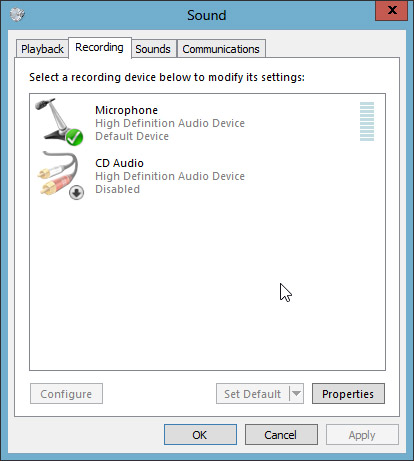
Dans mon cas, c’était le pilote audio IDT. L'installation a fait toute une différence!
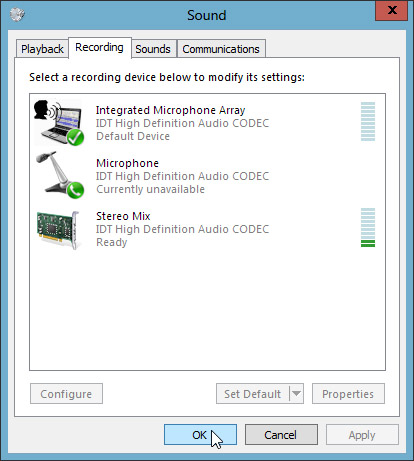
Utiliser les applications d'amélioration de la sortie
Vous pourrez peut-être trouver des applications fournies parle fabricant de votre ordinateur pour améliorer l'expérience audio globale. Jamais entendu parler des ordinateurs portables HP avec Beats Audio? Le mien est venu avec ‘SRS Premium Audio’, ce qui est essentiellement la même chose que Beats Audio (ou c’est peut-être l’inverse, car les panneaux de commande de SRS et de Beats se ressemblent).
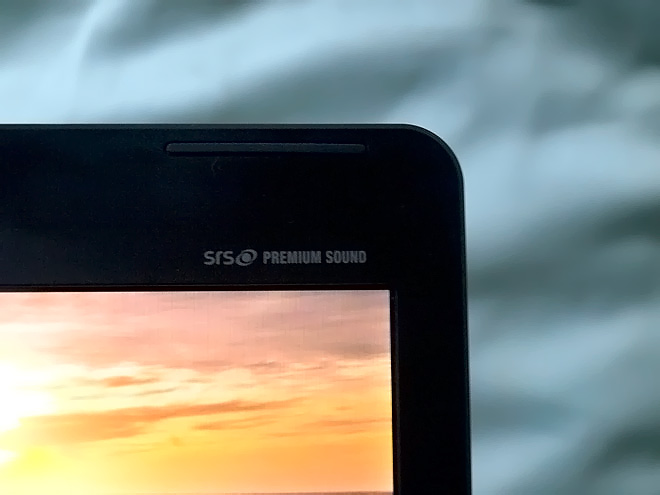
L'installation du pilote audio IDT et de SRS Premium Sound a rendu le son de mon ordinateur portable meilleur que jamais.
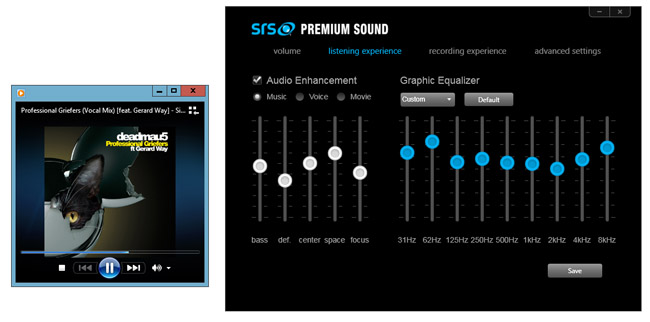
Ce n’est pas génial dans tous les cas, mais cela améliore la production dans la plupart des cas. Donc, si votre ordinateur portable supporte une telle fonctionnalité supplémentaire, assurez-vous de l'essayer au moins une fois!
Ditch L'application de musique par défaut
Vous ne devriez pas vous en débarrasser totalement, mais vous pouvezévitez de l'utiliser si vous voulez. Vous avez peut-être remarqué comment la nouvelle icône de la musique est apposée sur les fichiers MP3 et audio, et leur ouverture déclenche l'application Musique (Xbox Music). Au début, je pensais que Microsoft avait abandonné Windows Media Player, mais c’est toujours là et il existe un moyen très simple de faire de ce programme le programme par défaut pour la lecture de fichiers audio. Actuellement, le programme de gestion des fichiers audio par défaut est l’application Musique.
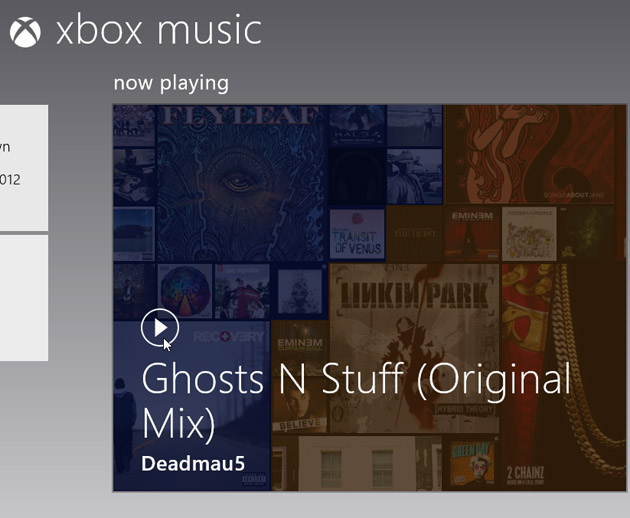
Pour modifier l'application par défaut en Lecteur Windows Media, cliquez avec le bouton droit de la souris sur un fichier audio, accédez à Ouvrir avec et choisissez Lecteur Windows Media.
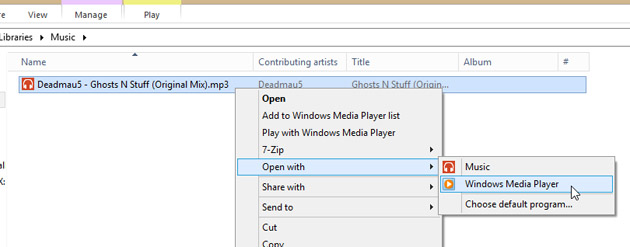
Choisissez Windows Media Player lorsque l'invite apparaît.
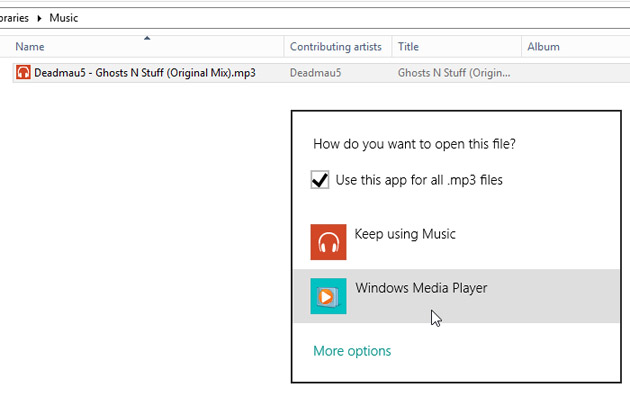
C'est ça! Et remarquez comment l’icône du fichier se change en une icône plutôt familière.
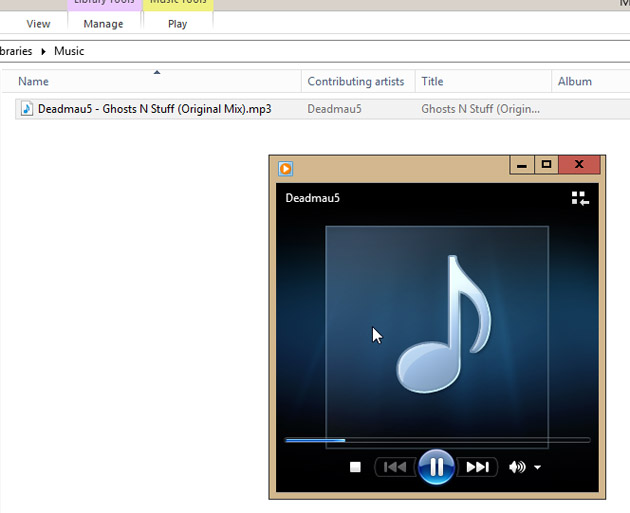
Utiliser les raccourcis clavier
Voici une question: comment contrôlez-vous le volume sur votre ordinateur? Peut-être que lorsque la musique jouée décide de devenir plus forte et que vous devez agir avant que vos oreilles ne soient blessées. Heureusement, la plupart des ordinateurs portables sont désormais livrés avec des raccourcis clavier permettant de contrôler le volume (parfois regroupés avec le «bloatware» fourni avec le portable), ou parfois, l’option doit être installée manuellement après le téléchargement du site Web du fabricant. Mais à part cela, il existe un utilitaire gratuit que vous pouvez utiliser pour obtenir les mêmes fonctionnalités. Il s’appelle 3RVX et sa particularité est qu’il imite parfaitement l’indicateur de volume à l’écran de OS X (et iOS).
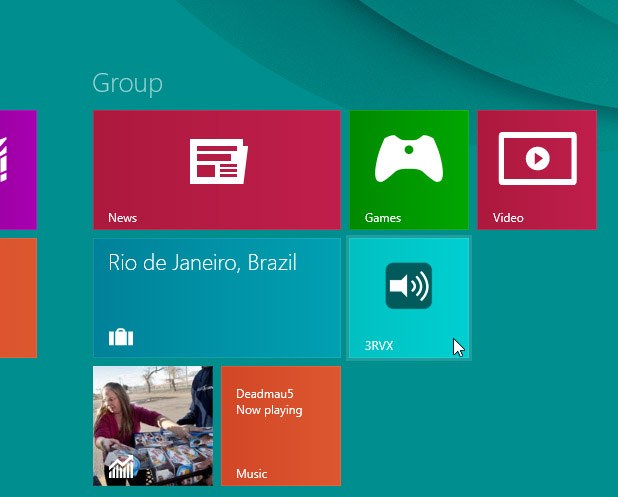
Lorsque vous exécutez 3RVX pour la première fois, il vous sera demandé de sélectionner une langue. Sélectionnez la langue requise et cliquez sur OK.
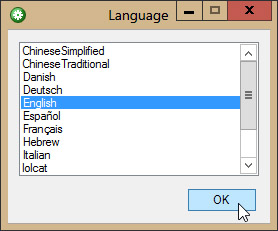
Ensuite, cliquez avec le bouton droit sur l’icône 3RVX dans la barre des tâches et sélectionnez Paramètres.
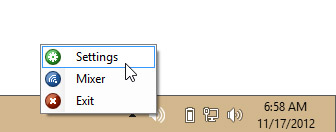
Il y a beaucoup d'options que vous pouvez définir (comme Skins, position d'affichage, etc.). Nous n'en discuterons que quelques-uns ici.
Dans l’onglet Général, cochez la case ‘Exécuter sous WindowsStartup ’, car nous avons l’intention d’utiliser cet utilitaire à tout moment, et il serait fastidieux de l’ouvrir à chaque redémarrage de votre ordinateur. Vous pouvez désélectionner "Jouer des sons" si vous n’aimez pas les sons produits lorsque vous modifiez le volume à l’aide des touches de raccourci.
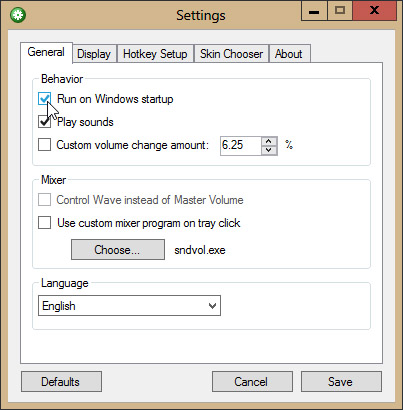
En parlant de touches de raccourci, définissons les touches de raccourci pour augmenter, diminuer et désactiver le volume du système. Par défaut, ceux-ci sont définis comme suit.
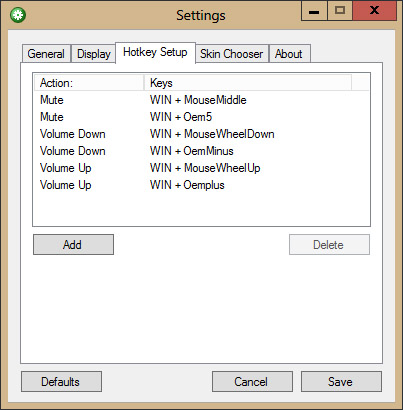
Vous pouvez les laisser intacts et mémoriser leurs combinaisons de clavier, mais je les assignerai aux boutons correspondant à Mute, Vol + et Vol- sur le clavier de mon ordinateur portable.
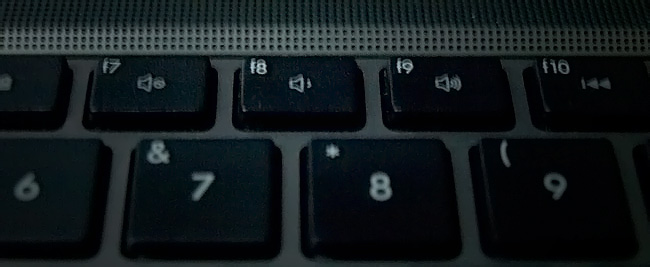
Pour ce faire, nous allons d’abord supprimer tous les raccourcis clavier (pour éviter tout conflit).
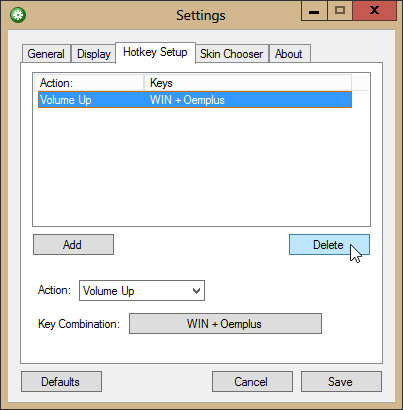
Cliquez sur le menu déroulant Action et sélectionnez Augmentation du volume.
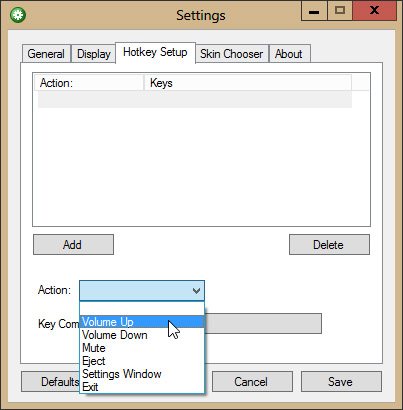
Maintenant, cliquez sur le bouton vide devant Combinaison de touches et appuyez sur la touche (ou la combinaison de touches) que vous souhaitez utiliser pour augmenter le volume.
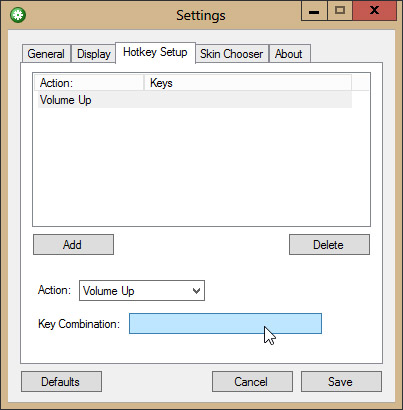
Cliquez sur Terminé pour confirmer le raccourci clavier. Faites la même chose pour les autres raccourcis clavier.
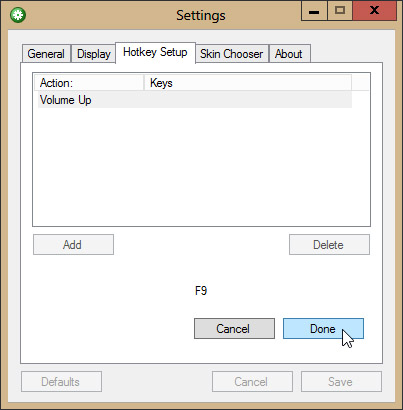
Maintenant, essayez d'appuyer sur les touches de raccourci pour voir si cela fonctionne. Oui!
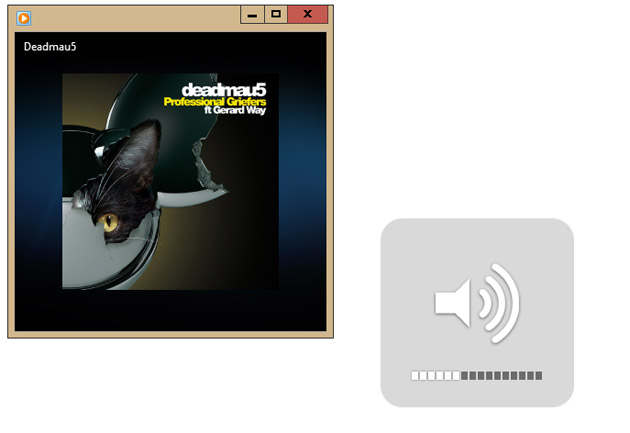
Bien que je règle les raccourcis clavier sur F7, F8 et F9,Rappelez-vous, puisque je n’utilise pas beaucoup ces touches, je peux me permettre de les affecter au contrôle du volume. Assurez-vous donc de sélectionner les touches de raccourci que vous n’utilisez pas souvent.
Dernier point mais non le moindre, procurez-vous un bon casque ou des écouteurs. Quelle que soit la qualité de votre ordinateur, vous ne pourrez en profiter que si les périphériques de sortie sonnent bien également!













commentaires